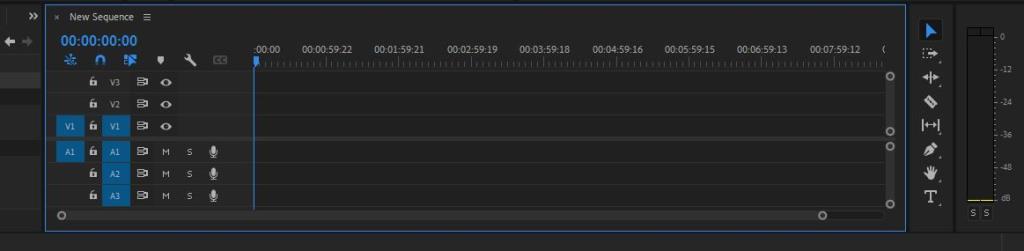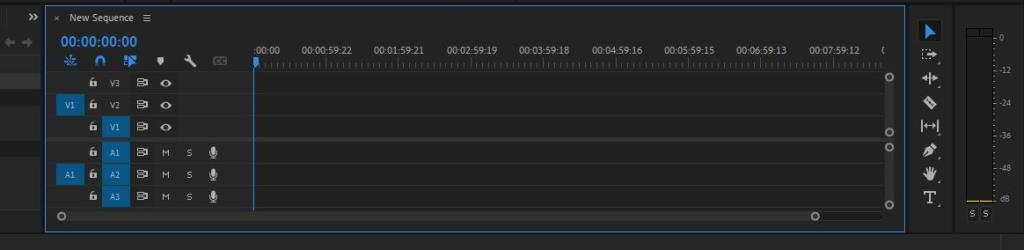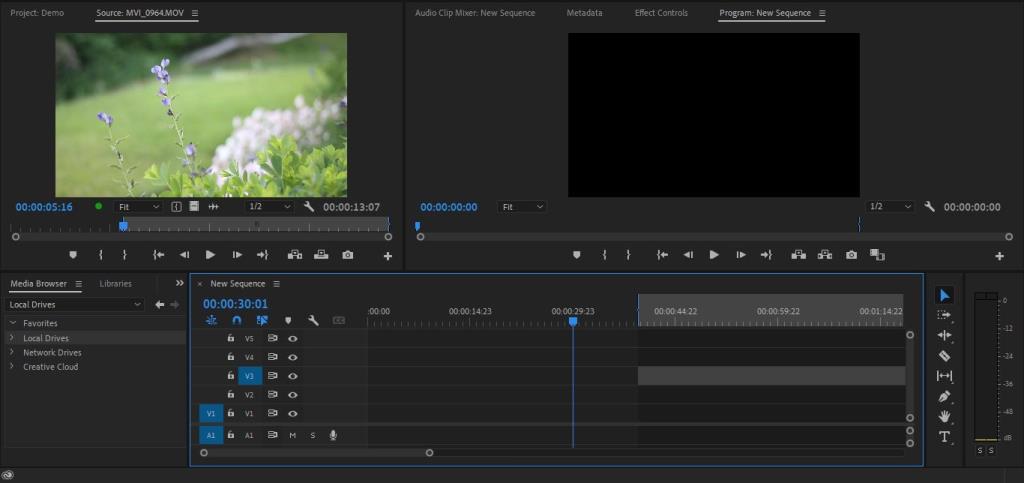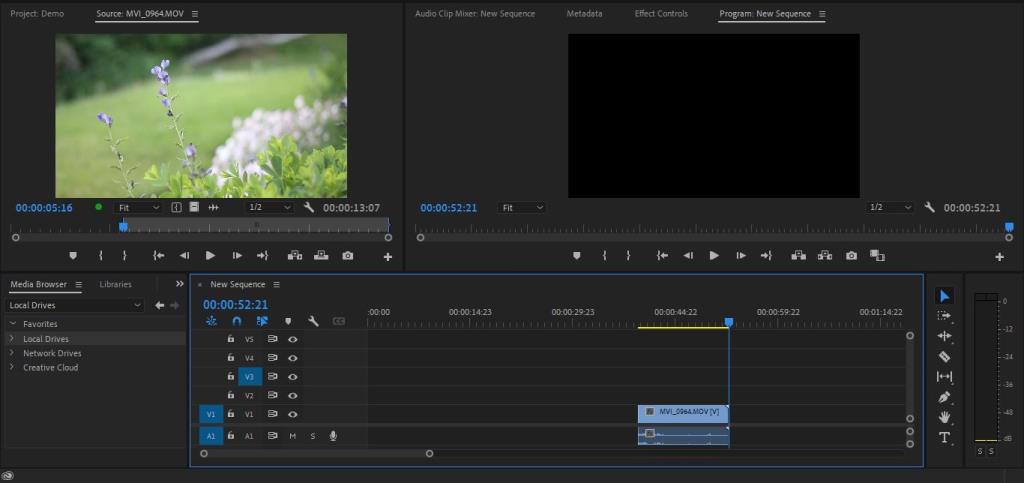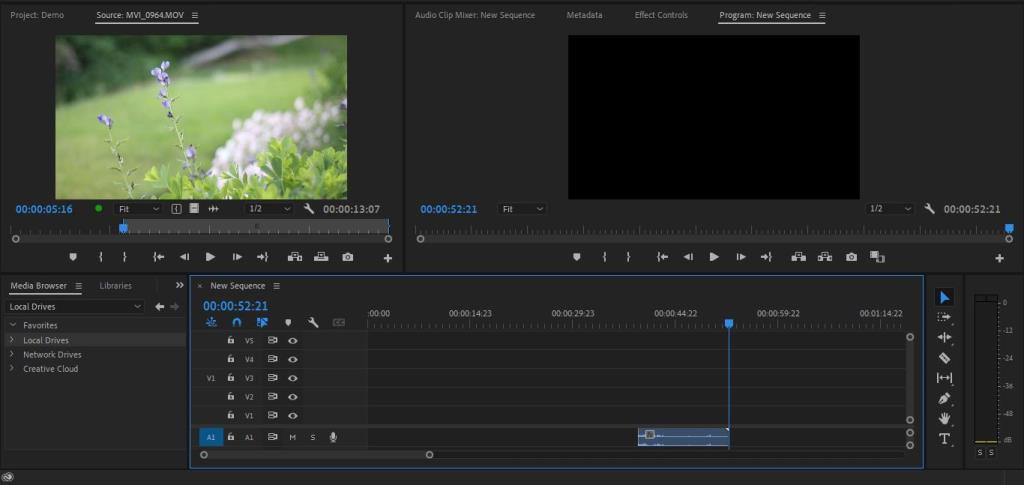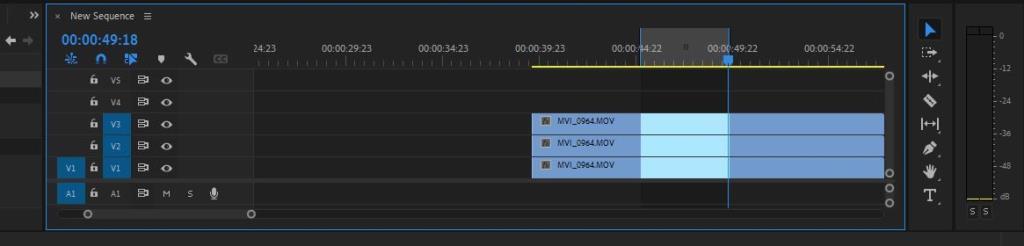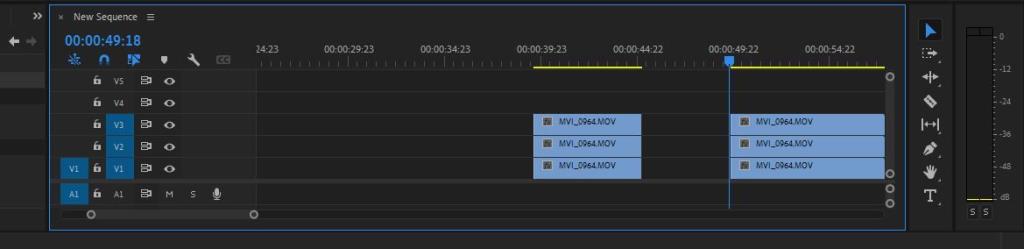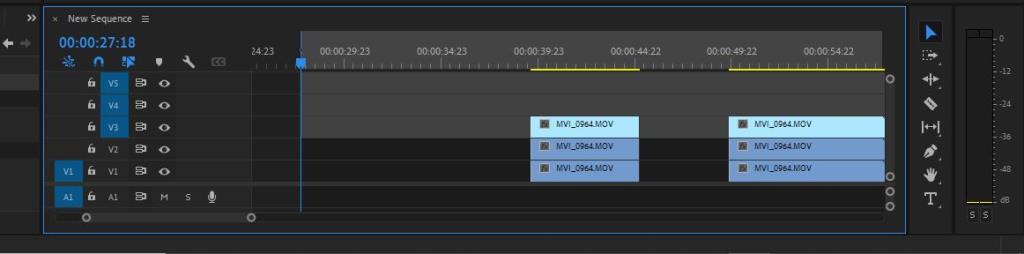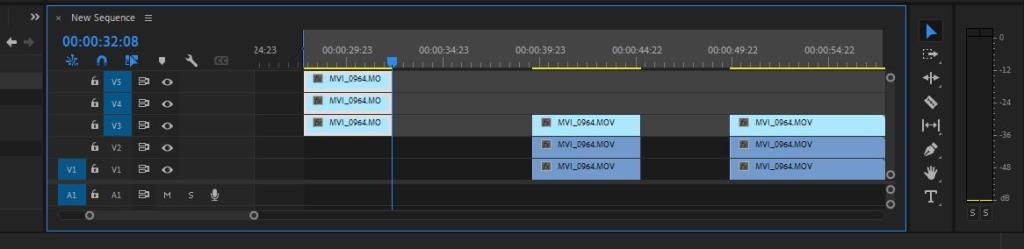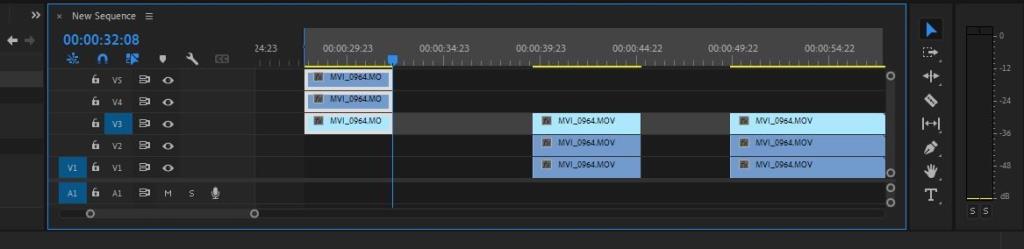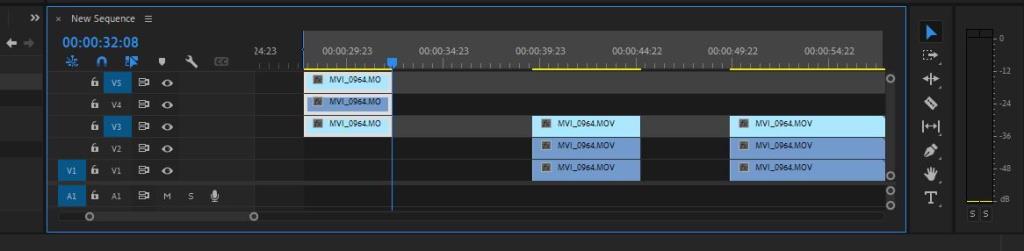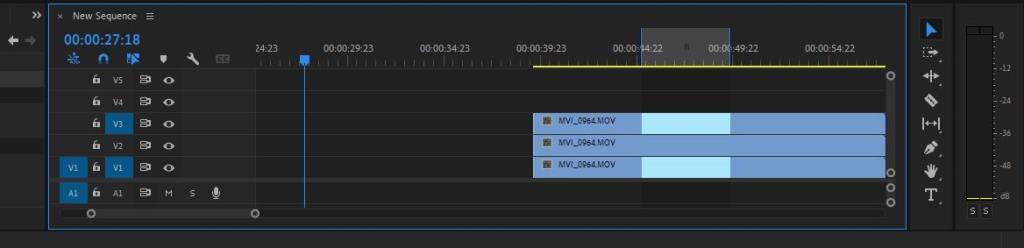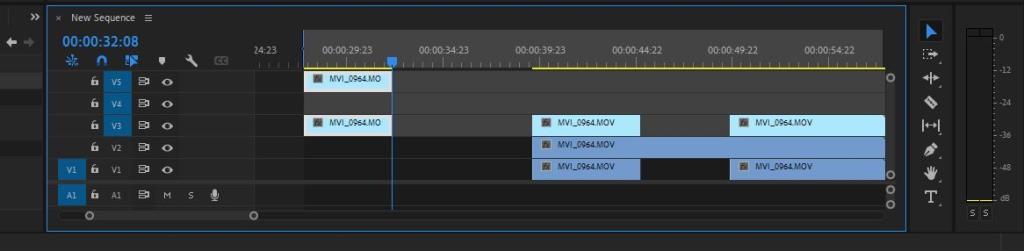Vá mã nguồn là một cách hoạt động phổ biến trong Premiere Pro. Thay vì loay hoay với việc kéo và thả các clip theo cách thủ công, bạn có thể hiển thị chương trình chính xác nơi bạn muốn từng đoạn cảnh quay.
Nhưng làm thế nào để bạn làm điều này? Đây là một câu hỏi làm đau đầu những người mới bắt đầu ở khắp mọi nơi. Chúng tôi cần một số cách để truyền đạt những gì chúng tôi muốn Công chiếu nhanh chóng thực hiện. Vá nguồn và theo phần mở rộng, nhắm mục tiêu theo dõi, là những cách chúng tôi thực hiện điều đó.
Vá nguồn là gì?
Khi hầu hết chúng ta lần đầu tiên bắt đầu sử dụng Premiere Pro, cách tiếp cận của chúng tôi có xu hướng hơi sơ khai. Chúng tôi thấy nó, chúng tôi muốn nó, chúng tôi lấy nó và đổ nó vào ngay với phần còn lại. Khi chỉnh sửa các dự án để giải trí hoặc làm việc nhỏ, hầu hết các biên tập viên có năng lực sẽ có thể hoàn thành công việc theo cách này mà không gặp vấn đề gì.
Tuy nhiên, khi sắp xếp một thứ gì đó phức tạp hơn, khả năng làm việc nhanh chóng và gọn gàng là không thể thiếu. Tóm lại, vá nguồn là cách bạn thông báo cho Premiere biết những bản nhạc nào sẽ được điền khi bạn sử dụng bất kỳ điều khiển bắc cầu nào được liên kết với Source Monitor, chẳng hạn như khi ghi đè hoặc chèn.
Nếu không có hệ thống này, chúng tôi sẽ không có cách nào xác định điều gì sẽ xảy ra khi sử dụng các công cụ này. Chúng cho phép chúng tôi làm việc trong các lớp, điều này có thể hữu ích nếu dự án của bạn sẽ được xây dựng từ dưới lên.
Công việc làm phim tài liệu là một ví dụ điển hình về lý do tại sao điều này lại hữu ích; bạn đặt nền tảng của giường âm thanh và sau đó thêm B-Roll lên trên, mỗi danh mục vật liệu được giới hạn trong một hoặc một số bản nhạc chuyên dụng.
Cấu trúc của các dự án video sẽ khác nhau, nhưng logic của bản vá nguồn có thể được áp dụng cho khá nhiều thứ mà bạn cần xây dựng với tư cách là một trình biên tập. Điều này bao gồm các dự án có nhiều yếu tố tổng hợp, cũng như các phần được đặt thành nhạc và không có nhạc nền nào khác.
Vá nguồn hoạt động như thế nào?
Bạn có thể nhận thấy rằng bạn có khả năng bật hoặc tắt các bản nhạc khi bạn làm việc. Bằng cách làm như vậy một cách có chọn lọc, bạn biểu thị điểm đến mong muốn của mình cho mọi clip mà bạn chọn để kết hợp vào chuỗi khi bạn sử dụng Chèn hoặc Ghi đè hoặc khi bạn sao chép và dán nội dung nào đó.
Tuy nhiên, trong ảnh chụp màn hình bên dưới, bạn sẽ nhận thấy rằng thực tế có hai cột lựa chọn đường đi được đánh dấu màu xanh lam.
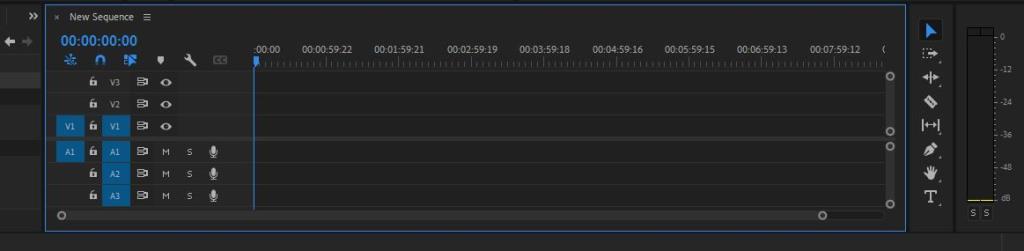
Cột thứ hai bao gồm tên của từng bản nhạc, V1, V2, V3, A1, A2 và A3. Tuy nhiên, đầu tiên chỉ bao gồm hai: V1 và A1.
Tuy nhiên, bạn có thể thấy rằng khi chúng ta chọn V2 và A2 trong cột đầu tiên, nhãn không thay đổi. Chúng vẫn được ký hiệu là V1 và A1, mặc dù thực tế là các bài hát mà các biệt danh này thực sự áp dụng vẫn ở dưới và trên tương ứng.
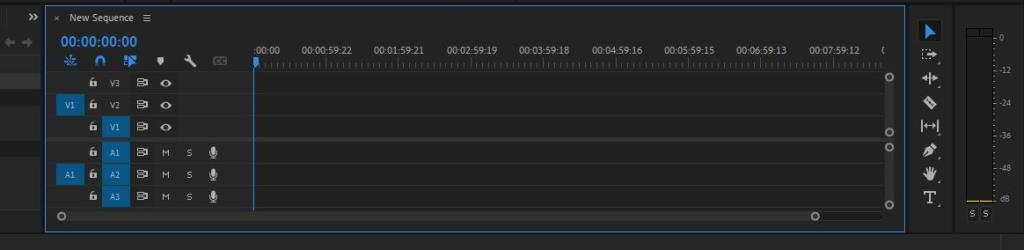
Có gì khác biệt?
Cột đầu tiên này sẽ là mục đích của bạn để vá lỗi nguồn cứng, sẽ áp dụng trong khi làm việc rảnh tay khi bạn chèn và ghi đè từ Trình theo dõi nguồn . Bạn chỉ có thể chọn một bản âm thanh và một bản video tại một thời điểm và bạn cũng có thể chọn tắt hoàn toàn một hoặc cả hai.
Cột thứ hai chỉ đơn giản là bật và tắt các bản nhạc. Các nút chuyển đổi này được sử dụng để nhắm mục tiêu theo dõi, bao gồm bất kỳ loại chuyển động phương tiện tự động nào không liên quan đến Trình giám sát nguồn. Chẳng hạn, bất kỳ thứ gì bạn đã sao chép vào khay nhớ tạm thời sẽ được gửi đến các bản nhạc mà bạn đã chọn ở đây.
Khi kéo và thả, không thực sự quan trọng bạn đã chọn bản nhạc nào trong cột vá nguồn — tất cả điều quan trọng là bạn đã bật bản vá nguồn âm thanh và video của mình nếu bạn muốn bao gồm cả âm thanh và video.
Nhắm mục tiêu theo dõi thậm chí sẽ không phù hợp hơn nếu bạn là người săn lùng và mổ xẻ thủ công; nếu bạn thực sự không làm gì khác ngoài kéo và thả, không sao chép hoặc dán, chúng thậm chí có thể không ở đó.
Vì lợi ích của tương lai sự nghiệp của bạn (và sự tỉnh táo của bạn), chúng tôi chắc chắn khuyên bạn nên dành một chút thời gian để ít nhất hiểu rõ cách thức hoạt động của cả hai công cụ này.
Cách sử dụng bản vá nguồn trong Premiere Pro
Vá mã nguồn có thể là điều bạn đã làm. Bất kỳ lúc nào bạn có Ins và Out trong cả Source Monitor và dòng thời gian của mình, bản vá nguồn sẽ là thứ thu hẹp khoảng cách giữa cả hai bên.
Chúng tôi có một điểm Vào và một điểm Ra trong Trình theo dõi nguồn và một điểm Vào trong dòng thời gian. Bản vá nguồn của chúng tôi chỉ ra rằng chúng tôi muốn cảnh quay của mình kết thúc ở các bản nhạc V1 và A1. V3, tuy nhiên, là ca khúc duy nhất được nhắm mục tiêu.
Để chèn lựa chọn của bạn từ Màn hình nguồn, hãy nhấn nút trên màn hình hoặc nhấn phím dấu phẩy ( , ).
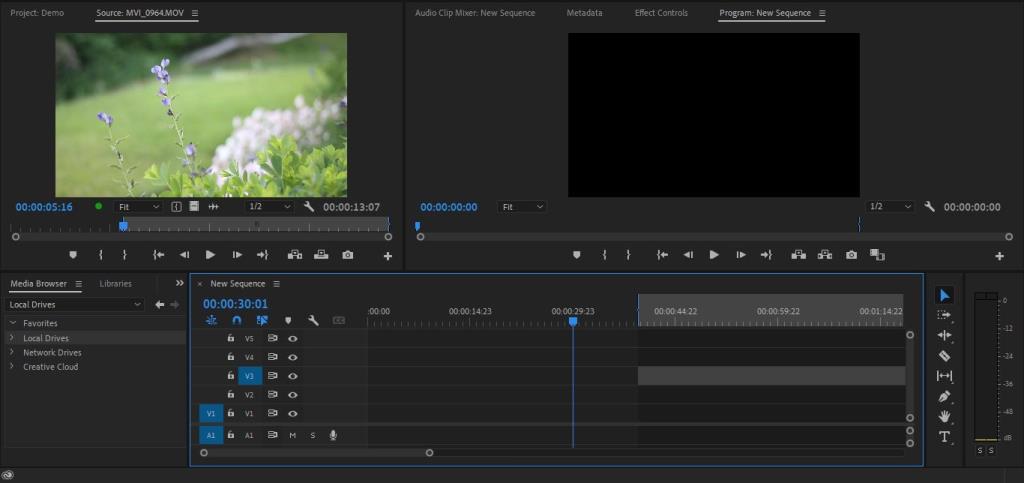
Như bạn có thể thấy, việc chúng tôi chỉ chọn V3 đã không ảnh hưởng đến kết quả ròng của chúng tôi theo bất kỳ cách nào. Khi vá nguồn, chỉ cột chuyển đổi đầu tiên mới quan trọng. Trên thực tế, khi mã nguồn vá độc quyền, bạn thậm chí không cần phải nhắm mục tiêu theo dõi nào cả.
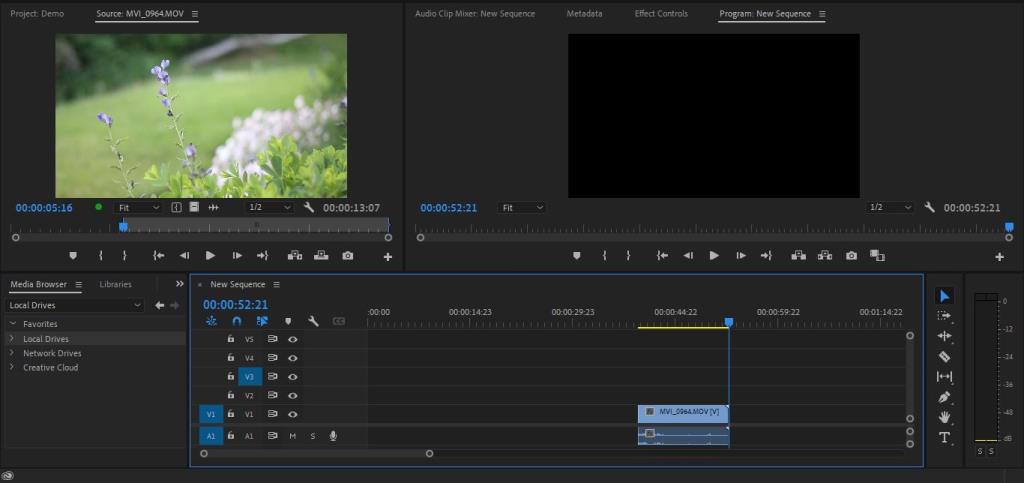
Tuy nhiên, nếu chúng tôi làm điều tương tự với V1 bị vô hiệu hóa trong bản vá nguồn của chúng tôi, thì chỉ phần âm thanh được chọn trong Màn hình nguồn mới được đưa vào dòng thời gian. Phần video sẽ bị bỏ lại.
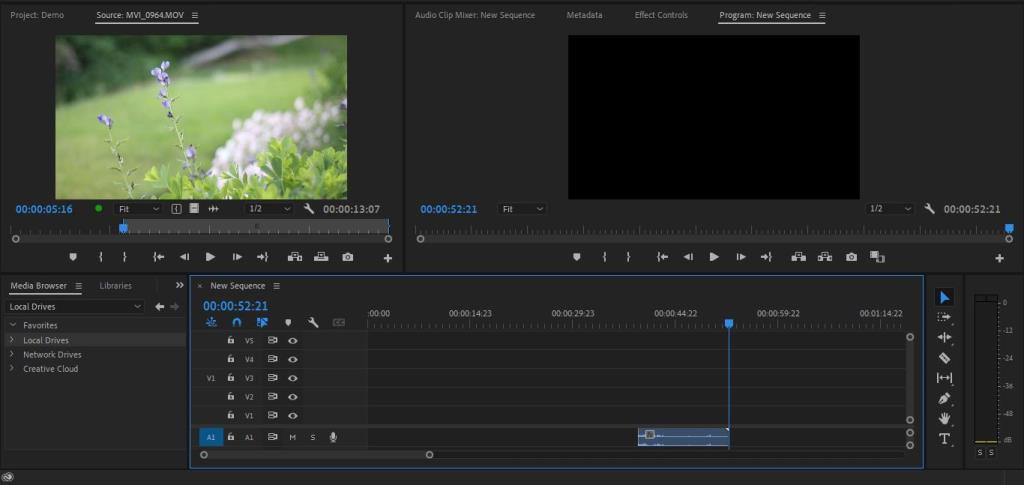
Đối với trường hợp ngược lại cũng vậy. Nếu bạn chỉ chỉnh sửa đối thoại hoặc dựng phim trực quan, đây là một cách hiệu quả để chỉ lấy những gì bạn cần.
Cách nhắm mục tiêu theo dõi trong Premiere Pro
Trong ví dụ này, chúng tôi có ba clip xếp chồng lên nhau, đã có trong dòng thời gian. Chúng tôi đã có sẵn một vào và một ra và theo dõi V1, V2 và V3 được nhắm mục tiêu. Nhấn nút Lift hoặc sử dụng phím tắt mặc định, phím dấu chấm phẩy ( ; ), để tiếp tục.
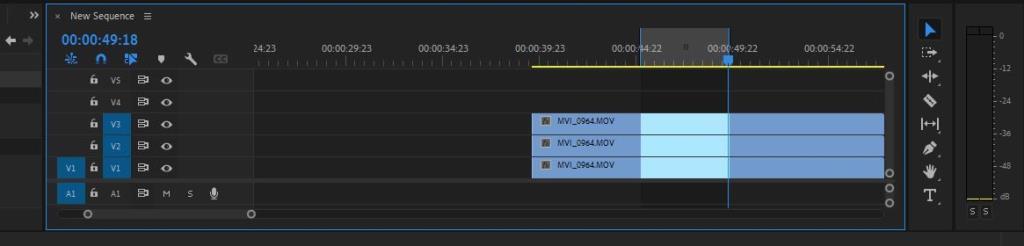
Phần đó sẽ biến mất mà không để lại dấu vết, cùng với cả điểm Vào và Điểm ra của chúng tôi.
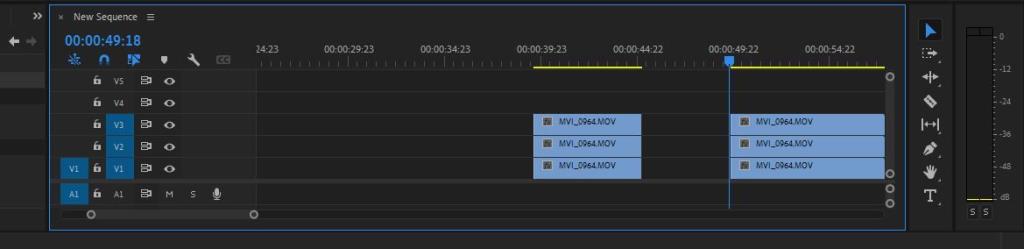
Thả vào hoặc ra mới ở nơi khác. Chúng tôi sẽ thực hiện một phép gần đúng của một chỉnh sửa ba điểm truyền thống , gửi nêm phương tiện này đến các bản nhạc V3, V4 và V5, thay vì ba bản nhạc mà chúng tôi đã tìm thấy ban đầu. Tắt các bản nhạc V1 và V2 và bật V4 và V5.
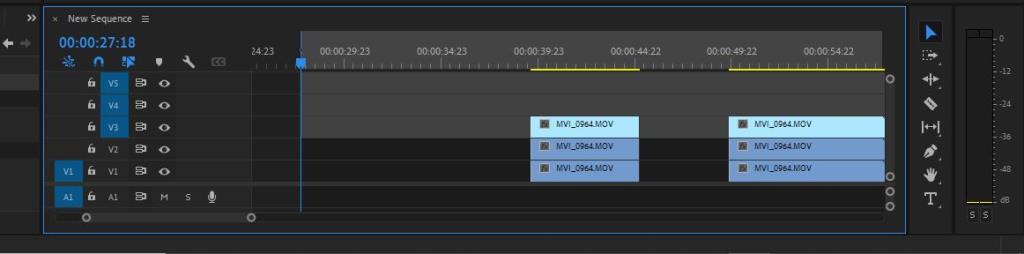
Nhấn Ctrl + V sẽ dán chính xác những gì chúng ta vừa Nhấc phía sau hoặc phía trước các điểm Vào hoặc Ra mới trên các tuyến đường mà chúng ta đã nhắm mục tiêu.
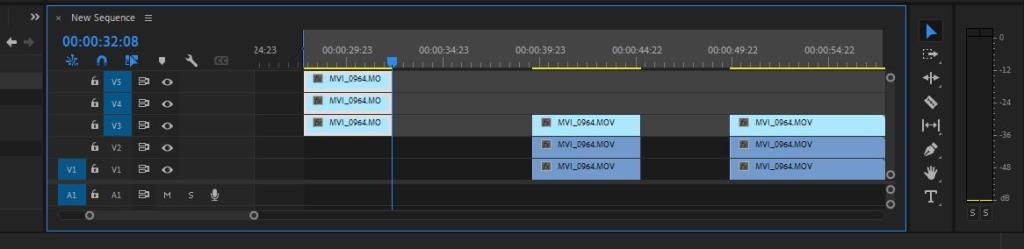
Nếu chúng tôi quay lại một vài bước và thay vào đó chỉ nhắm mục tiêu V3, Premiere sẽ sử dụng bản nhạc được nhắm mục tiêu duy nhất này làm bản nhạc cấp cơ sở mà toàn bộ ngăn xếp sẽ được thêm lại vào.
Bây giờ, hãy thử chỉ nhắm mục tiêu theo dõi trên cùng và theo dõi dưới cùng có trong ngăn xếp đã chọn của chúng tôi.
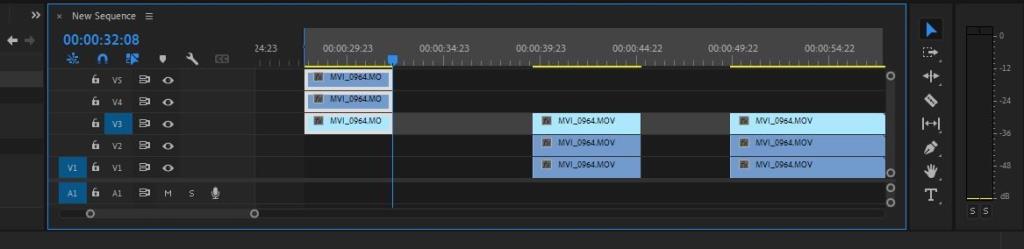
Mặc dù thực tế là bản nhạc ở giữa chưa được kích hoạt, toàn bộ phần nêm đã được sao chép bất kể.
Điều này minh họa một điều quan trọng cần nhớ về nhắm mục tiêu theo dõi: bạn thực sự không thể sửa đổi các phần tài liệu mà bạn Nâng, Trích xuất hoặc sao chép. Nhắm mục tiêu theo dõi được sử dụng để di chuyển mọi thứ mà không thay đổi những gì đã chọn ban đầu.
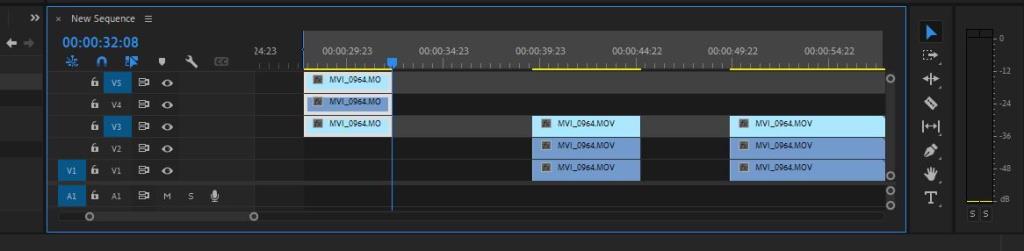
Ví dụ: nếu bạn muốn Chỉ nâng các đoạn cảnh trên các bản nhạc V1 và V3, trước tiên bạn nên tắt bản nhạc V2 trước khi Nâng lên.
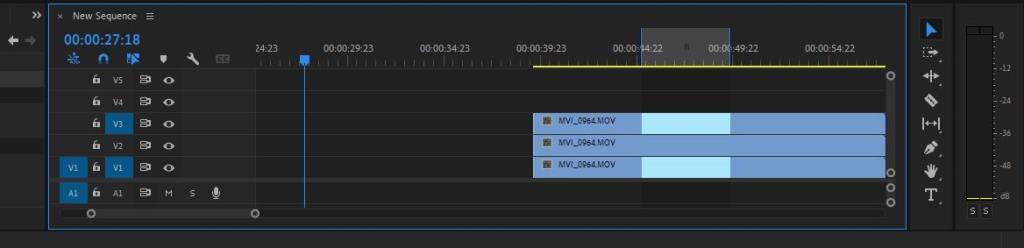
Bằng cách này, bất kể bạn đã nhắm mục tiêu gì làm đích, chỉ những gì bạn cần đã được Nâng lên. Do đó, chỉ những gì bạn cần sẽ được thực hiện.
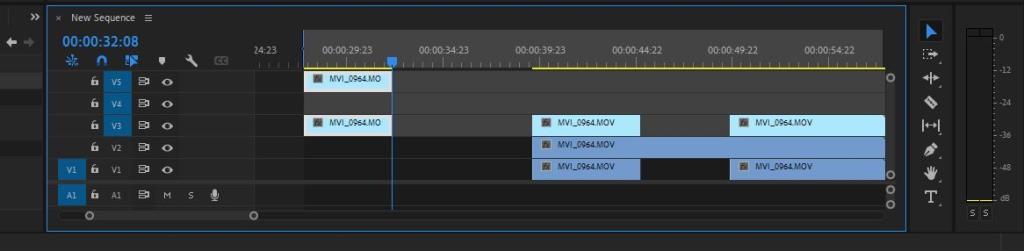
Một lần nữa, Premiere không yêu cầu bạn chỉ chọn hai bản nhạc mà hai đoạn phim này kết hợp với nhau, tính khoảng trống ở giữa. Bạn chỉ cần chọn bản nhạc dưới cùng nhất; phần Nâng lên hoặc Trích xuất sẽ được sao chép lại toàn bộ vẻ đẹp ban đầu của nó, miễn là có đủ các bản nhạc phía trên phần bạn đã chọn để chứa tất cả chúng.
Liên quan: Các công cụ hữu ích nhất trong Adobe Premiere Pro
Nâng cấp quy trình làm việc Premiere Pro của bạn
Trước khi bạn biết mình đang làm gì, theo dõi nhắm mục tiêu và vá nguồn có thể là một trò chơi khó chịu. Nếu bạn đã từng mất cả buổi chiều không thể khiến cảnh quay của mình hợp tác, chỉ cần biết rằng một giải pháp khả thi không bao giờ xa tầm tay.